Il formato PDF è uno dei formati più diffusi oggi in uso. Ciò che rende i PDF così apprezzati, è che i tuoi contenuti hanno lo stesso aspetto ovunque, indipendentemente dal dispositivo, dal sistema operativo, dalla risoluzione, ecc. I documenti PDF sono ovunque: CV, contratti, documenti legali, compiti scolastici, estratti conto bancari, documenti accademici, fatture e tanto altro. Se vuoi aprire un file PDF sul tuo Mac, ci sono un sacco di soluzioni.
Semplici modi per aprire un PDF su Mac
L'opzione più ovvia è Anteprima, l'applicazione preinstallata sul tuo Mac che gestisce i PDF per impostazione predefinita. Devi solo fare doppio click su un PDF e si aprirà in Anteprima. Sebbene Anteprima vada bene per visualizzare rapidamente i PDF, non offre funzionalità avanzate come la modifica del testo.
Se desideri modificare un PDF, PDF Expert è la tua scelta. Scelto da milioni di persone e premiato da Apple, è l'app PDF per Mac che può aiutarti in qualsiasi attività.
Scarica PDF Expert e vediamo come aprire un PDF su Mac!
Come aprire un PDF su Mac. Opzione 1
- Scarica PDF Expert gratis.
- Apri Finder sul tuo Mac e cerca il file PDF che desideri aprire e modificare.
- Fai clic con il pulsante destro del mouse sul file e scegli Apri con.
- Seleziona PDF Expert.

Ti consigliamo di impostare PDF Expert come visualizzatore PDF predefinito sul tuo Mac, in modo da poter aprire i file più velocemente. Ecco come:
- Clicca con il pulsante destro su qualsiasi file PDF sul tuo Mac.
- Seleziona Ottieni Informazioni.
- In Apri con, fai clic sul menu a discesa.
- Seleziona PDF Expert.
- Clicca su Modifica Tutti.
Ed è tutto! Ora, tutti i tuoi file PDF verranno aperti in PDF Expert per impostazione predefinita.
Come aprire un PDF. Opzione 2
Se hai già avviato PDF Expert, puoi aprire un file PDF semplicemente trascinandolo nella finestra dell'app. Così!

Aprire un file PDF su Mac. Opzione 3
Naturalmente, esiste un modo "più elegante" per aprire un file PDF utilizzando PDF Expert:
- Fai click su File nella barra dei menu in alto.
- Seleziona Apri e scegli il file PDF desiderato.
In alternativa, puoi semplicemente utilizzare la scorciatoia da tastiera ⌘O .
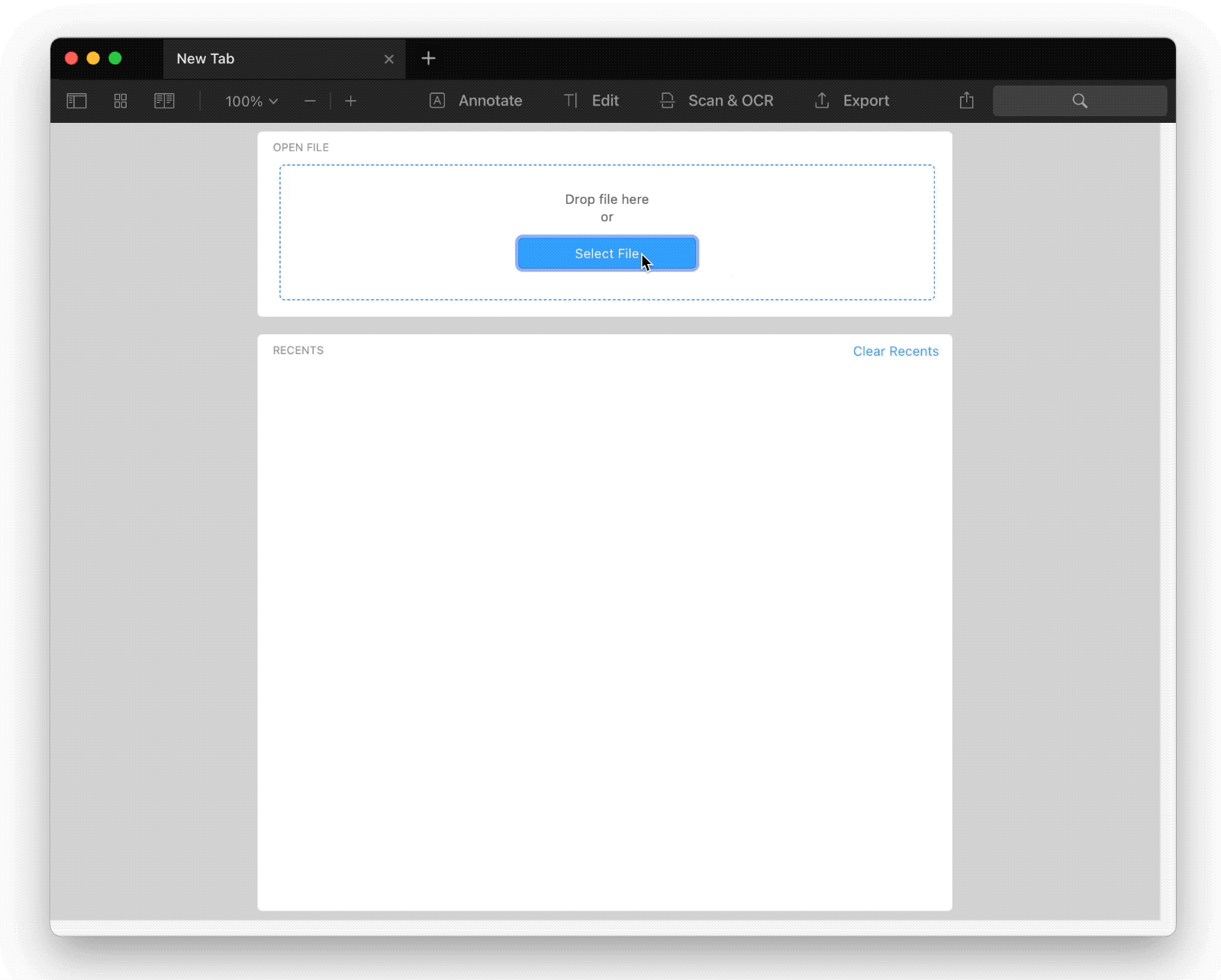
Scegli l'opzione più adatta a te e completa qualsiasi attività PDF con PDF Expert. Modifica il testo e le immagini, annota PDF, unisci file, compila moduli e altro ancora.
